Mitä tietää
- Windows: Valitse Voittaa†R † tulla sisään charmap > kaksoisnapsauta merkkiä > valitse Kopioida † Ctrl†V liitä tai käytä alt†numeerinen koodi†
- Mac: Pidä Vaihtoehto†sinä > kirjoita kirjain tai käytä Character Viewer -ohjelmaa.
Tässä artikkelissa kerrotaan, kuinka umlaut luodaan Windows PC:ssä, Macissa ja HTML:ssä.
Mikä on umlauti?
Umlautin diakriittinen merkki, jota kutsutaan myös diaereesiksi tai diaereesiksi, muodostuu kahdesta pienestä pisteestä kirjaimen, useimmiten vokaalin, yläpuolella. Kun kyseessä ovat pienet kirjaimet l, nämä kaksi pistettä korvaavat yhden pisteen. Umlaut-diakriittiset kirjaimet näkyvät isojen ja pienten vokaalien kohdalla:
| A | l | O | |||
| a | e | l | O | sinä |
Monet kielet, mukaan lukien saksa, käyttävät umlautia. Joillakin näistä kielistä on lainasanoja englanniksi, jotka ovat sanoja, jotka englanti on lainattu toisesta kielestä. Esimerkiksi ranskalainen sana naiivi†
Diakriittinen umlaut käännetään englanniksi, kun sitä käytetään ulkomaisissa merkeissä, esimerkiksi mainoksissa tai muissa erikoistehosteissa. Suosittu jäätelöyhtiö Häagen-Daz havainnollistaa tällaista käyttöä.
Erilaiset vedot eri alustoille
Erilaiset pikanäppäimet näyttävät näppäimistön umlautin alustasta riippuen.
Pikanäppäimet Windowsille
Ota käyttöön Windows-tietokoneissa: Numerolukko† Paina ja pidä painettuna alt -näppäintä, kun kirjoitat oikeaa numerokoodia numeronäppäimistöllä luodaksesi umlaut-merkkejä.
| isot kirjaimet | pienet kirjaimet |
| V: Alt+0196 | a: Alt+0228 |
| † Alt+0203 | e: Alt+0235 |
| L: Alt+0207 | l: Alt+0239 |
| O: Alt+0214 | O: Alt+0246 |
| † Alt+0220 | sinä: Alt+0252 |
| † Alt+0159 | † Alt+0255 |
Windowsin merkkikartta
Tarvitset numeronäppäimistön numerokoodien syöttämiseen. Näppäimistön yläosassa aakkosten yläpuolella olevat numerot eivät toimi tällä tavalla. Jos sinulla ei ole numeronäppäimistöä näppäimistön oikealla puolella, tai Numerolukko -näppäintä ei ole näppäimistössäsi, kopioi ja liitä aksentoidut merkit Windowsin merkkikartalta.
-
Lehdistö Voittaa†R avaamaan Juosta valintaikkuna ja kirjoita sitten . sisään charmap†
-
Kaksoisnapsauta merkkiä, jonka haluat kopioida, niin että se tulee näkyviin Kopioitavat merkit tekstilaatikko.
-
Valitse Kopioida kopioidaksesi merkin, voit liittää sen minne tahansa -painikkeella Ctrl†V Pikanäppäin.
Windowsin merkkikartta on myös loistava tapa oppia, mitkä pikanäppäimet tuottavat erilaisia merkkejä. Valitse merkki merkkikartasta nähdäksesi näppäinpainalluksen tiedot ikkunan alareunassa ja kuvaavat, mistä näppäimistä kyseinen merkki koostuu.
Macin pikakuvakkeet ja merkkien katselu
Säilytä Macissa . painetaan Vaihtoehto -näppäintä, kun kirjoitat kirjainta sinä† Kirjoita sitten kirjain, johon haluat lisätä umlautin. Character Viewer -ohjelma macOS:ssä on toinen tapa käyttää näitä erikoismerkkejä. Pääset sinne useimmista tekstilaatikoista useimmissa ohjelmissa -sovelluksen kautta muokata † Emojit ja symbolit valikosta.
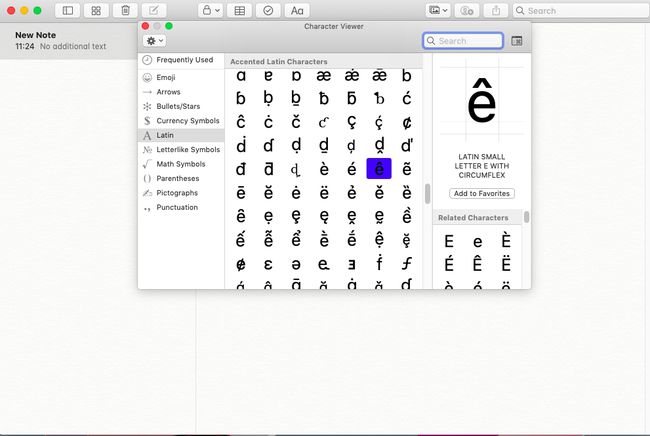
Toinen tapa käyttää näitä merkkejä Macissa on käyttää PopChar X -ohjelmaa, joka on samanlainen kuin Windows Character Map -apuohjelman Mac-versio.
Mobiililaitteet
iOS- tai Android-laitteessa voit käyttää umlaut-merkkejä pitämällä tiettyä näppäintä painettuna. Kosketa esimerkiksi ja pidä painettuna isoja tai pieniä kirjaimia O näppäintä ja liu’uta sitten sormeasi kohti O tai O käyttää sitä teksteissä, sähköposteissa ja muissa asiakirjoissa.
HTML
Tietokoneohjelmoijat käyttävät HTML (Hypertext Markup Language) -kieltä, perustietokonekieltä, verkkosivujen sisällön rakentamiseen, kuvaamiseen ja määrittämiseen. Löydät sen melkein jokaiselta verkkosivulta. Jos haluat käyttää saksan ja muiden kielten HTML-koodeja edustamaan umlautilla varustettuja merkkejä, kirjoita † (et-merkki), jota seuraa kirjain (esim A), kirjeet umlja sitten puolipiste (†† Tämä merkkijono ei saa sisältää välilyöntejä merkkien välissä. HTML:ssä umlautilla varustetut merkit voivat näyttää pienemmiltä kuin ympäröivä teksti. Suurenna näiden merkkien kirjasinkokoa, jotta teksti sujuu paremmin.
